| 【その9】 画像処理を考えて撮影‥‥フィルターを使いこなそう! |

|
|
| カラーフィルターのススメ | |
|
カラーフィルターを使用すると、どんな効果が得られるのでしょうか? 基本的には、フォトレタッチソフトで行う、カラーバランス処理と同じことです。効果を見てみましょう。 |
| “暮れゆく夏の空”‥‥肉眼で見た色に近づけてみます。 |

|

|

|

| ||||
|
01 |
02 |
03 |
04 |
||||
01が、[カラーフィルターなし]、02〜04が、[カラーフィルターあり]で撮影したものです。どれも、夕陽のイメージを強調するために使用してみました。 01は、デジタルカメラのホワイトバランスを[太陽光]にセットして撮影しましたが、実際にはもう少し赤みがありました。そこでフィルターを使用したのです。ここでは効果をわかりやすくするために、少し濃いめのフィルターを使用しています。 | |||||||
| フィルターの使用とレタッチソフト、そのちがいは? |
カラーフィルターなんて使わなくても、パソコンを使ってカラーバランスを調整すればいい‥‥それも正論です。でも、カラーバランスの補正は、多かれ少なかれ画質に影響を与えてしまい、階調を崩してしまうことがあります。 *詳しくは、第6回[03:レタッチ作業での注意ポイント]で、おさらいしてください。 撮影時にカラーフィルターを使用すれば、色が補正された状態でカメラが記録し、使用するデジタルカメラのもつ階調の再現能力ぎりぎりまで、ちゃんと階調を再現してくれます。 | |||||

|

|

| |||
| 01 | 02 | 05 | |||
フィルターなしで撮影したもの(01)を、02のカットとほぼ同じ色調になるように、フォトレタッチソフトで補正してみました(05)。細部をくらべてみましょう。 一見したところ、補正はうまくいっていますし、とくに問題はなさそうに見えます。では、階調がぎりぎりの部分を、クローズアップしてみてみましょう。 | |||||
 |
 |
 |
||||
| 06: | 07: | 08: | ||||
| 01の雲の部分を 拡大したもの |
02(フィルター使用)の 同じ部分を拡大したもの |
先ほどの05の同じ 部分を拡大したもの |
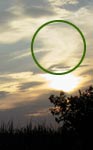 |
フィルターなし(06)、フィルターあり(07)、このどちらも、太陽の上の雲の 微妙な階調が、ぎりぎり再現されていますが、レタッチソフトでカラーバランス補 正を行なった08は、もとの06にはあったはずの階調がなくなっています。06と 07は、雲の中にわずかに青空の濃い色がありますが、08ではその濃い部分がほと んどなくなっています。カラーバランス処理が、階調を崩した例といえます。 フィルターを使用して、撮影時にカラーバランスを変えたほうが、こうした事態を 防ぎ、クオリティを保ちやすい、ということがおわかりいただけたでしょうか。 |
|
ヒント! ホワイトバランスはマニュアルモードで使用のこと。 | |
カラーフィルターを使用する際に、1つ注意することがあります。ホワイトバランスをオートに設定したままだと、せっかく色のついたフィルターを使用しても、カメラが自動的に補正してしまい、薄い色のフィルターの場合、効果がなくなってしまうことがあります。 ホワイトバランスは、マニュアルで、その場の光線状態にあった設定にしましょう(第2回参照)。ここでは、Canon PowerShot A50 を使用し、ホワイトバランスは[太陽光]にセットして撮影しています。 |
【その9】 TOP |
【その9】 02 |
| |